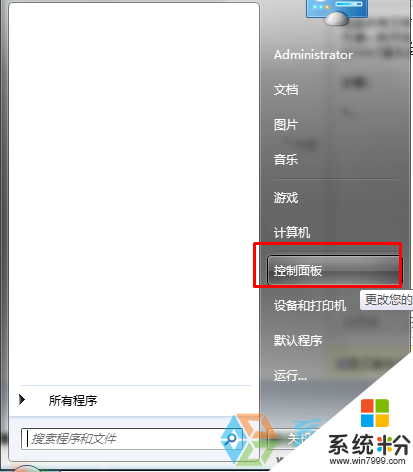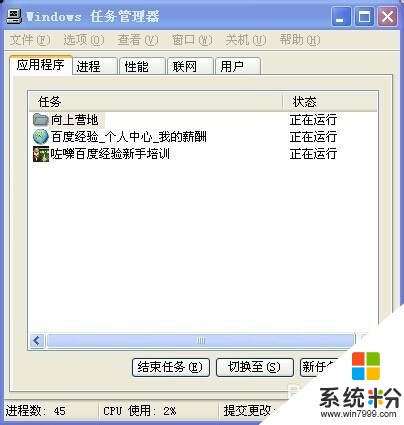有没有人知道无线上网器怎么用
提问者:火箭fly兵 | 浏览 次 | 提问时间:2016-12-19 | 回答数量:6
 无线路由器用有线上网,设置方法:设置路由器拨号即可。【家庭网络环境布线】:1、有猫(modem):猫(modem)----路由器wan口;路由器lan口----电脑。2、没有猫(m...
无线路由器用有线上网,设置方法:设置路由器拨号即可。【家庭网络环境布线】:1、有猫(modem):猫(modem)----路由器wan口;路由器lan口----电脑。2、没有猫(m...
已有6条答案
皓钰微凉
回答数:30187 | 被采纳数:197
2016-12-19 13:44:16
无线路由器用有线上网,设置方法:设置路由器拨号即可。
【家庭网络环境布线】:
1、有猫(modem):猫(modem)----路由器wan口;路由器lan口----电脑。
2、没有猫(modem):网线----路由器wan口;路由器lan口----电脑。
【电脑进入路由器】:
1、电脑ip、dns设置自动获取。
2、打开浏览器,在地址栏输入192.168.1.1(一般路由器地址是这个或者查看路由器背面的登录信息)进路由-输入用户名,密码 ,(默认一般是admin)。
【设置路由器拨号】:
1、在【设置向导】里,选择【PPPoE拨号】(有些是ADSL拨号)这一项,按提示步骤输入上网的用户名和密码,保存。
2、在【网络参数】--【WAN设置】里,选【正常模式】,在【连接】的三个选项,选择【PPPoE拨号】这一项。下面就是选择【自动连接】,保存,退出。
【家庭网络环境布线】:
1、有猫(modem):猫(modem)----路由器wan口;路由器lan口----电脑。
2、没有猫(modem):网线----路由器wan口;路由器lan口----电脑。
【电脑进入路由器】:
1、电脑ip、dns设置自动获取。
2、打开浏览器,在地址栏输入192.168.1.1(一般路由器地址是这个或者查看路由器背面的登录信息)进路由-输入用户名,密码 ,(默认一般是admin)。
【设置路由器拨号】:
1、在【设置向导】里,选择【PPPoE拨号】(有些是ADSL拨号)这一项,按提示步骤输入上网的用户名和密码,保存。
2、在【网络参数】--【WAN设置】里,选【正常模式】,在【连接】的三个选项,选择【PPPoE拨号】这一项。下面就是选择【自动连接】,保存,退出。
赞 3018
bliiizzard
回答数:7559 | 被采纳数:2
2016-12-19 13:49:07
你好,笔记本一般还是连接无线路由器上网是比较好的,如果说是光纤的话,那就更好,因为光纤的速度是够快,达到了100m每秒左右的,上网冲浪速度快,看电视剧或者是电影也是具流畅。具体步骤:
1、点击桌面右下角的无线网络图标;
2、搜索列表中出现无线网络,根据实际情况,选择可以连接的无线网络,出现连接按键.然后点连接按键.(前面的自动连接点击勾选上.下次就不用在次输入无线网的密码了.而且是全自动连接);
3、点击连接后,出现输入密码状态,把你的无线网络密码输入后,点击确定,然后就可以上网了。
希望可以帮到你。
1、点击桌面右下角的无线网络图标;
2、搜索列表中出现无线网络,根据实际情况,选择可以连接的无线网络,出现连接按键.然后点连接按键.(前面的自动连接点击勾选上.下次就不用在次输入无线网的密码了.而且是全自动连接);
3、点击连接后,出现输入密码状态,把你的无线网络密码输入后,点击确定,然后就可以上网了。
希望可以帮到你。
赞 755
若愚丶丶
回答数:998 | 被采纳数:0
2016-12-20 14:37:04
您好!首先您先用网线把五线上网器和网线孔相连。然后再用一根网线把路由器和您的电脑相连。打开电脑,开启路由器,然后再路由器的设置网站设置相关参数,然后就可以用无线网了。
赞 99
镝木镝木
回答数:26782 | 被采纳数:4
2016-12-20 14:39:16
你好;
1 , 在免费的热点场所可以直接wifi上网。如:新巴克/kfc/机场等公共场所。直接点无线网络连接进行搜索,选择信号强的进行连接 ;
2、如果是在家,需要有无线路由器和开通宽带,按照说明书进行设置即可用wifi上网 ;
3、设置:首先笔记本有一个wifi的开关须打开,然后右键点击任务栏的无线连接图标,选择查看可用网络连接,等界面出来后,选择自己需要的网络连接,点击连接按钮即可 ; 希望可以帮到您,谢谢;
1 , 在免费的热点场所可以直接wifi上网。如:新巴克/kfc/机场等公共场所。直接点无线网络连接进行搜索,选择信号强的进行连接 ;
2、如果是在家,需要有无线路由器和开通宽带,按照说明书进行设置即可用wifi上网 ;
3、设置:首先笔记本有一个wifi的开关须打开,然后右键点击任务栏的无线连接图标,选择查看可用网络连接,等界面出来后,选择自己需要的网络连接,点击连接按钮即可 ; 希望可以帮到您,谢谢;
赞 2678
yaya_偶然
回答数:5599 | 被采纳数:1
2016-12-19 13:44:58
手机通过电脑wifi无线上网的方法,新建网络连接,然后设置为点对点.输入ip地址,在高级选项里面开启运行需其他设备通过这个连接访问网络,手机就可以搜索这个ip地址连接电脑.然后如果笔记本通过有线连接上网,手机就可以上网了,我就是这样做的,你也可以去试试。
赞 559
lyw7976
回答数:11617 | 被采纳数:1
2016-12-20 14:37:52
1、将WIFI接收器连接到电脑的USB接口,等待系统识别接收器,识别完成后再插入随机自带的驱动光盘,运行“Autorun.exe”进入驱动安装过程
2、如果电脑安装了360安全卫士或QQ电脑管家之类的安全软件,运行Autorun.exe将会弹出一个安装提示,我们选择同意安装进入安装界面。
3、通过防火墙后即可进入安装过程,在第一个界面点击“自动安装”,软件会自动搜索并识别所安装的驱动版本,并进入驱动安装
4、进入驱动安装过程后,我们只需要等待整个安装过程结束即可。中途若出现“同意”或警告框等提示时一律使用“同意”通过即可完成安装。
5、驱动安装完成后,会弹出安装成功的提示,我们点击“完成”即可完成驱动安装。有的接收器在驱动安装完成后还需要重启电脑才可以使用,我们只需要按照提示进行操作即可。
2、如果电脑安装了360安全卫士或QQ电脑管家之类的安全软件,运行Autorun.exe将会弹出一个安装提示,我们选择同意安装进入安装界面。
3、通过防火墙后即可进入安装过程,在第一个界面点击“自动安装”,软件会自动搜索并识别所安装的驱动版本,并进入驱动安装
4、进入驱动安装过程后,我们只需要等待整个安装过程结束即可。中途若出现“同意”或警告框等提示时一律使用“同意”通过即可完成安装。
5、驱动安装完成后,会弹出安装成功的提示,我们点击“完成”即可完成驱动安装。有的接收器在驱动安装完成后还需要重启电脑才可以使用,我们只需要按照提示进行操作即可。
赞 1161
相关问题
解决方法
-
今天给大家带来如何知道台式机是否有无线网卡?查看台式机无线网卡的方法。,让您轻松解决问题。 笔记本电脑上都安装有无线网卡,并且现在很多台式电脑也安...
-
32位win7怎么看电脑有没有无线网卡?就目前,不管是在城市的店面还是酒店里都有搜索到可用的无线信号,对于大家来说十分的方便。既然现在无线网络这么的普及,那么我们新买的台式机、一体...
-
今天给大家带来如何知道自己电脑有没有中毒,知道自己电脑有没有中毒的方法,让您轻松解决问题。电脑中毒有很多特种:如操作反应迟钝、突然出现很多网页、蓝屏、上不了网、文件打不开或是数据丢...
-
有线可以上网,无线上不了网怎么解决 如何解决有线可以上网,无线上不了网的问题
今天给大家带来有线可以上网,无线上不了网怎么解决,如何解决有线可以上网,无线上不了网的问题,让您轻松解决问题。有线可以上网,无线上不了网怎么办具体方法如下:1重新设置电脑,修改无线...
最新其他问答
- 1 抖音评语大全简短
- 2 抖音怎么获得元宝
- 3 抖音工会礼物优惠
- 4抖音发表评价好评
- 5抖音破五百播放后
- 6在抖音里开通抖音橱窗
- 7抖音评论怎么点开不了
- 8抖音买抖快手买什么
- 9延安有哪些抖音公会
- 10抖音勋章在哪设置的